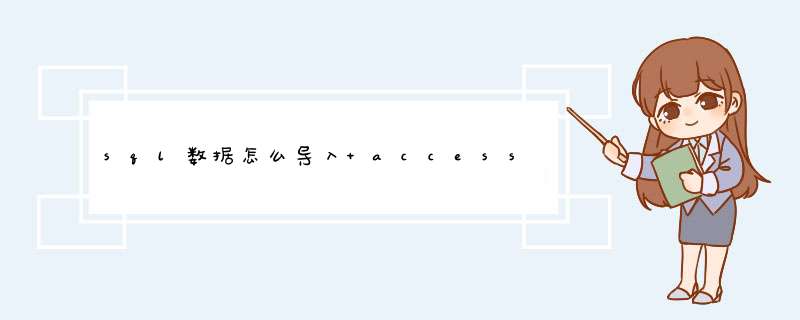
将SQL Server 2005数据库数据导入到Access中
第一步,打开ACCESS,新建一个数据库,命名为“SQL SERVER数据转换”;
第二步,在“文件”菜单中打开“获取外部数据à导入”,在“导入”对话框中选择类型为“ODBC数据库()”,即打开“选择数据源”对话框;
第三步,新建“文件数据源”,选择安装数据源的驱动程序为“SQL SERVER”,并保存此连接的文件数据源的名称为“Sql serverdsn”,即可打开“创建到SQL SERVER的新数据源”对话框,这将帮助建立一个能用于连接SQL SERVER的ODBC数据源。在此对话框中,选择被连接的SQL SERVER服务器的名称及登陆方式,并且在“更改默认的数据库”下拉列表中选择要进行数据转换的SQL SERVER数据库的名称,此后,测试ODBC数据源是否连接成功,若是,即可进入“导入对象”对话框;
第四步,在“导入对象”对话框的“表”选项卡中选择SQL Server数据导入到ACCESS中的SQL SERVER表,点击“确定”即可将SQL SERVER 2005中数据转换为ACCESS数据格式。
首先打开我们的access程序,打开方法是单击开始——所有程序。
在所有程序中找到microsoft office文件夹,打开它
找到access ,点击打开。
在access界面中,点击文件——新建。
选择在界面的右边出现了新建对话框,选择空数据库。
选择一个存放该文件的位置,然后明明该数据库,点击创建。
这样我们就创建了一个名字我百度经验的access数据库。
为了让这个数据库便于管理,我们在桌面建立一个快捷方式。右键单击该数据库文件,选择新建快捷方式。
接着将该快捷方式复制到桌面即可。
以上就是关于sql数据怎么导入 access全部的内容,包括:sql数据怎么导入 access、如何创建ACCESS数据库、等相关内容解答,如果想了解更多相关内容,可以关注我们,你们的支持是我们更新的动力!
欢迎分享,转载请注明来源:内存溢出

 微信扫一扫
微信扫一扫
 支付宝扫一扫
支付宝扫一扫
评论列表(0条)